Os presentamos un completo análisis del punto de acceso profesional EnGenius EWS357AP, un punto de acceso de gama alta que incorpora doble banda simultánea con Wi-Fi AX1800. Esto significa que tendremos a nuestra disposición el último estándar inalámbrico Wi-Fi 6 (Wi-Fi AX), y con todas sus características para proporcionar la mejor cobertura y rendimiento posible.
En la banda de 2.4GHz podremos conseguir una velocidad de hasta 574 Mbps gracias a sus dos antenas internas en configuración MU-MIMO 2T2R y a la tecnología Wi-Fi AX. Respecto a la banda de 5GHz, podremos conseguir una velocidad de hasta 1200 Mbps gracias a sus dos antenas internas en configuración MU-MIMO 2T2R y a la tecnología Wi-Fi AX, aunque no está disponible actualmente el ancho de canal de 160MHz, únicamente tendremos 80MHz. Este nuevo punto de acceso tiene un total de dos antenas internas que son duales (emiten en ambas bandas), además, las antenas tienen 3dBi de ganancia para la banda de 2.4GHz, y 3dBi de ganancia para la banda de 5GHz. Estas antenas son omnidireccionales, garantizando, de esta forma, una amplia cobertura en todas las direcciones.
Este nuevo punto de acceso al incorporar la tecnología Wi-Fi AX en las dos bandas de frecuencias, dispone de tecnologías inalámbricas que ya hemos visto anteriormente, como las siguientes:
- Beamforming: focaliza la señal inalámbrica en los clientes Wi-Fi, para dotarles de una mejor cobertura y velocidad real.
- MU-MIMO: optimiza la red inalámbrica y consigue mayores velocidades Wi-Fi al conectar múltiples clientes inalámbricos, esta característica es fundamental para mejorar la velocidad global de la red Wi-Fi en entornos de alta densidad.
- OFDMA: esta característica es el núcleo del nuevo estándar Wi-Fi 6, gracias a ella podremos aumentar la eficiencia de la red, y por tanto, podremos conectar más dispositivos simultáneamente sin que la velocidad descienda radicalmente. La mejoría se nota sobre todo cuando los clientes Wi-Fi transfieren paquetes pequeños.

Otras características del EnGenius EWS357AP son la incorporación de un puerto Gigabit Ethernet con soporte PoE (IEEE 802.3af). Este AP se puede alimentar a través de un switch PoE (802.3af) y también de un inyector PoE (802.3af), de esta forma, además de tener conectividad a la red a través del cable de red Ethernet, también le dotaremos de alimentación. EnGenius ha decidido incorporar también la posibilidad de alimentar este punto de acceso Wi-Fi con un adaptador de corriente externo, el cual es opcional y no viene en la caja, las características eléctricas que debe proporcionar este transformador externo es de 12V y 1,5A.
Este punto de acceso permite múltiples modos de configuración, entre los que se incluye el típico modo AP, pero también dispone de AP Mesh y Mesh únicamente. Por supuesto, al ser un AP profesional, se puede gestionar en modo «standalone» (individualmente), o se puede gestionar de manera centralizada a través de un controlador Wi-Fi.
Algunas características del firmware de este AP profesional EnGenius EWS357AP en modo «standalone» son que tiene compatibilidad con el estándar 802.1Q VLAN Tagging, podemos crear hasta 4 SSID en la banda de 2.4GHz y hasta 4 SSID en la banda de 5GHz, y por supuesto, asignar cada SSID a una VLAN determinada. Tiene compatibilidad con el protocolo Spanning-Tree Protocol para evitar bucles, permite QoS, autoselección de canal, configuración automática de la potencia de transmisión, portal cautivo por SSID, Fast-Roaming para tener roaming Wi-Fi (hace uso de los estándares 802.11r y 802.11k), band steering para pasar de una banda a otra sin corte en la conexión, permite realizar Traffic Shaping por SSID y usuario, alertas por email, reinicio automático etc.

Si vas a incorporar este punto de acceso al controlador Wi-Fi, ya sea con ezMaster o con EWS Switch, tendrás todas las funcionalidades incorporadas en el modo «standalone», pero además, dispondrás de funcionalidades adicionales como auto descubrimiento y auto aprovisionamiento, asignación automática de IP, gestión de AP por grupos, limitación de clientes, monitorización de clientes en tiempo real, visualización de topología de la red, ver el mapa de calor con los diferentes AP, hacer uso de un servidor RADIUS para la autenticación de los clientes, realizar actualizaciones a varios AP a la vez, diagnósticos inteligentes y mucho más.
En cuanto a las opciones de seguridad de este punto de acceso EnGenius EWS357AP, dispone del estándar WPA3, aunque también tenemos WPA2-PSK y WPA2-Enterprise con autenticación en servidor RADIUS. Otras opciones son la de ocultar el SSID, filtrado MAC de hasta 32 MACs por SSID, e incluso aislamiento de los clientes.
El firmware del EnGenius EWS357AP se puede administrar a través de web con HTTP/HTTPS, SSH y también Telnet, además, también soporta el protocolo SNMPv1/v2c/v3 para su gestión remota.
Características Técnicas del EnGenius EWS357AP AX1800
- Wireless: Compatible con los estándares 802.11a/b/g/n/ac/ax. Es doble banda simultánea con Wi-Fi AX1800 en modo AP, en la banda de 2.4GHz conseguiremos una velocidad de hasta 574 Mbps y en la banda de 5GHz a una velocidad de 1200 Mbps gracias al Wi-Fi AC.
- CPU: Qualcomm IPQ8070 con cuatro núcleos a 1GHz de velocidad.
- Ethernet: Qualcomm Atheros QCA8072 con un puerto Gigabit Ethernet para LAN y soporte PoE.
- RAM: Nanya NT5CC256M16ER-EK) con una capacidad total de 512MB
- FLASH: Macronix MX30UF2G18AC-XKI con 256MB de capacidad.
- Controlador Wireless 2.4GHz: Qualcomm QCN5024 con MU-MIMO 2T2R con una velocidad de hasta 574 Mbps
- Controlador Wireless 5GHz: Qualcomm QCN5054 con MU-MIMO 3T3R con una velocidad de hasta 1200 Mbps
- Fuente de alimentación: Necesita una tensión de corriente de 12V y una intensidad de 1,5A, también soporta alimentación por PoE (802.3af).
En RedesZone hemos realizado un completo video donde podréis ver el unboxing y primeras impresiones de este EnGenius EWS357AP:
Una vez que ya conocemos las principales características y sus características técnicas con los componentes, vamos a ver el propio dispositivo en nuestro análisis externo.
Análisis Externo
El punto de acceso profesional EnGenius EWS357AP viene en la típica caja marrón de cartón, como la mayoría de productos profesionales de todos los fabricantes. En la parte frontal de la caja encontraremos las principales especificaciones técnicas de este punto de acceso profesional, como por ejemplo que es doble banda simultánea con Wi-Fi AX1800, y que por tanto, tendremos una modulación de 1024QAM ya que lo dicta el nuevo estándar Wi-Fi 6. Esto nos permitirá tener un 25% más de rendimiento con respecto a la anterior modulación 256QAM que teníamos en el Wi-Fi 5. Este equipo dispone de todas las tecnologías inalámbricas del Wi-Fi AX, como por ejemplo el OFDMA, el MU-MIMO y también la tecnología Beamforming.
En la parte lateral derecha e izquierda de la caja del AP profesional EnGenius EWS357AP tan solamente encontraremos el logo del fabricante, y nos indica que esta solución está orientada a empresas.

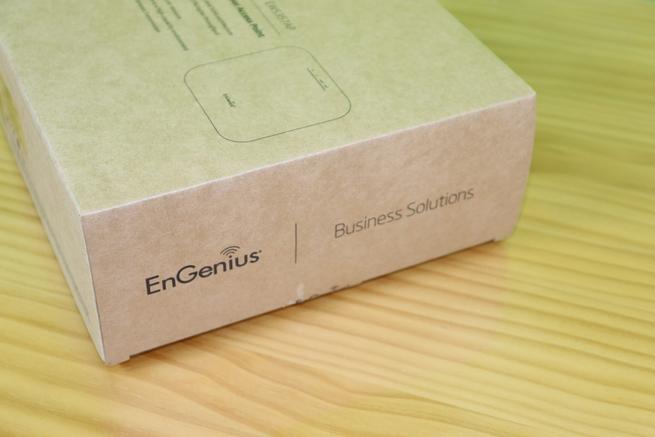
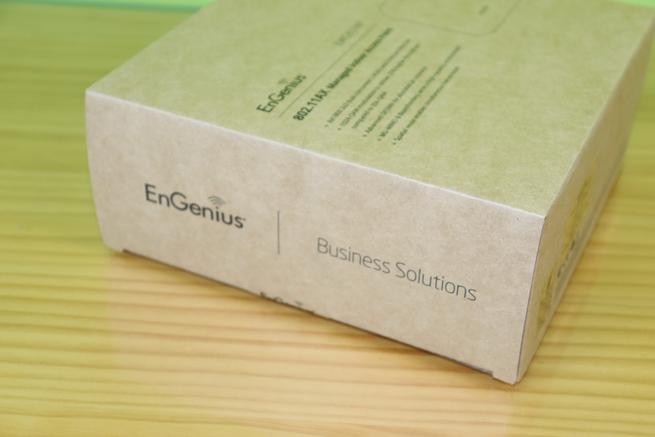
En el interior de la caja de este punto de acceso profesional encontraremos el EnGenius EWS357AP perfectamente protegido por un plástico protector. El contenido de la caja de este AP es el siguiente:
- EnGenius EWS357AP
- KIT de montaje en el techo o pared
- Guía de instalación rápida (modo standalone y también modo controlador Wi-Fi).
Un detalle interesante es que el fabricante EnGenius ha incorporado una sencilla guía de instalación rápida, la cual nos permitirá poner en marcha este equipo de manera fácil y rápida. Además, en esta guía de instalación podremos ver cómo se configura en modo AP standalone (el AP únicamente), y también con el controlador Wi-Fi que incorpora el switch de EnGenius, de esta forma, podremos controlar varios AP de manera centralizada y muy fácilmente.


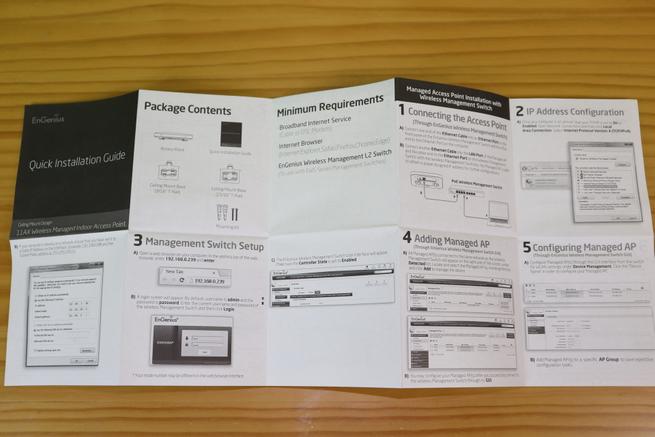

Este AP EnGenius EWS357AP tiene un diseño realmente elegante, con un color blanco brillante, ideal para ubicarlo en el techo. En la parte superior encontraremos los principales LEDs de estado del AP profesional, como el encendido/apagado del AP, el estado de la LAN, y también el estado de la banda de 2.4GHz y de 5GHz. En la parte inferior es donde encontraremos el conector Kensington que nos permitirá proteger de posibles robos al propio punto de acceso profesional.

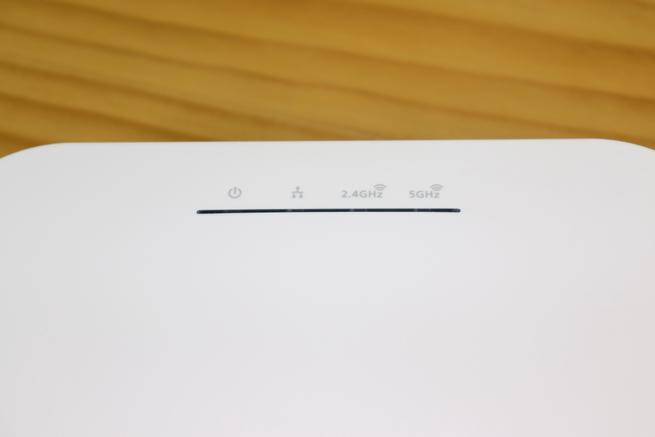

En la parte lateral derecha e izquierda de este EnGenius EWS357AP no encontraremos ningún botón ni ningún puerto, lo mismo ocurre con la zona superior donde tenemos los LEDs, no tenemos ningún tipo de conector, toda la superficie es completamente lisa.


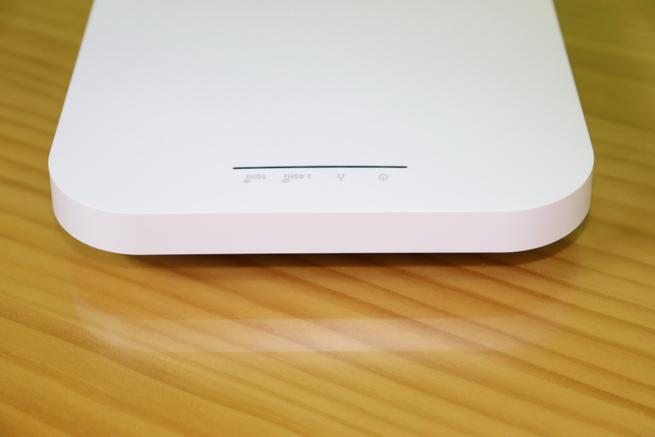
En la parte posterior del AP profesional EnGenius EWS357AP es donde encontraremos todas las conexiones necesarias para poner en marcha el equipo. Lo primero que veremos es la zona de conexiones, donde tenemos el botón de RESET para restaurar a valores de fábrica el punto de acceso, en la parte derecha encontraremos el puerto Gigabit Ethernet para la LAN con soporte PoE, y también un conector de alimentación, ya que este EnGenius EWS357AP permite alimentación con un transformador de corriente de 12V.
En la parte central es donde encontraremos la pegatina del propio AP. En esta pegatina podremos ver el modelo exacto del equipo, el EnGenius EWS357AP, la dirección MAC, el número de serie, y también un código de comprobación. En la parte inferior tendremos el modelo de hardware del AP, y también la versión del software que viene instalada de manera predeterminada.




Hasta aquí hemos llegado con el análisis externo del AP profesional EnGenius EWS357AP, tal y como habéis visto, tiene un diseño totalmente indoor y nos permitirá dar cobertura a amplios espacios, y además, lo hará a una gran velocidad con una gran eficiencia gracias al uso del estándar Wi-Fi 6, o también conocido como Wi-Fi AX.
Laboratorio de Pruebas
En esta prueba hemos puesto el EnGenius EWS357AP como punto de acceso Wi-Fi y hemos realizado las correspondientes pruebas de rendimiento con todas las tarjetas Wi-Fi que tenemos a nuestra disposición. Las pruebas de velocidad las hemos realizado con el programa JPerf y 50 hilos TCP concurrentes en las distintas ubicaciones, en la siguiente tabla se puede ver el rendimiento conseguido en las dos bandas de frecuencia:
| EnGenius EWS357AP AX1800 2.4GHz | Habitación Contigua | Habitación de abajo | Trastero |
| Intel Dual-band Wireless AC 7265 | Sincro: 300Mbps Velocidad: 11,5MB/s | Sincro: 270Mbps Velocidad: 3,2MB/s | Sincro: 90Mbps Velocidad: 0,8MB/s |
| TRENDnet TEW-805UB | Sincro: 300Mbps Velocidad: 15,5MB/s | Sincro: 180Mbps Velocidad: 7,4MB/s | Sincro: 150Mbps Velocidad: 1,7MB/s |
| Linksys WUSB6300 | Sincro: 400Mbps Velocidad: 18,7MB/s | Sincro: 240Mbps Velocidad: 6,25MB/s | Sincro: 150Mbps Velocidad: 3,0MB/s |
| TP-LINK Archer T4U | Sincro: 400Mbps Velocidad: 18,7MB/s | Sincro: 180Mbps Velocidad: 4,4MB/s | Sincro: 150Mbps Velocidad: 0,9MB/s |
| D-Link DWA-182 | Sincro: 400Mbps Velocidad: 16,5MB/s | Sincro: 240Mbps Velocidad: 9,3MB/s | Sincro: 150Mbps Velocidad: 2,2MB/s |
| Edimax EW-7811USC | Sincro: 200Mbps Velocidad: 15,8MB/s | Sincro: 180Mbps Velocidad: 6,4MB/s | Sincro: 90Mbps Velocidad: 2,5MB/s |
| Edimax EW-7833UAC | Sincro: 400Mbps Velocidad: 26MB/s | Sincro: 400Mbps Velocidad: 14,8MB/s | Sincro: 400Mbps Velocidad: 2,0MB/s |
| ASUS USB-AC56 | Sincro: 400Mbps Velocidad: 17,7MB/s | Sincro: 240Mbps Velocidad: 4,7MB/s | Sincro: 150Mbps Velocidad: 0,8MB/s |
Como se puede ver en las pruebas de rendimiento, este equipo es capaz de proporcionar un rendimiento de más de 200Mbps reales en la banda de 2.4GHz con la tarjeta de Edimax EW-7833UAC que es una 3×3 y es capaz de exprimir los «hasta» 400Mbps del AP profesional. No obstante, tenemos que decir que el rendimiento inalámbrico en zonas alejadas horizontalmente (trastero), está por debajo de lo esperado en en esta banda de frecuencias.
| EnGenius EWS357AP AX1800 5GHz | Habitación Contigua | Habitación de abajo | Trastero |
| Intel Dual-band Wireless AC 7265 | Sincro: 585Mbps Velocidad: 39,6MB/s | Sincro: 144Mbps Velocidad: 2,8MB/s | Sincro: 144Mbps Velocidad: 1,5MB/s |
| TRENDnet TEW-805UB | Sincro: 780Mbps Velocidad: 34,4MB/s | Sincro: 130Mbps Velocidad: 5,8MB/s | Sincro: 130Mbps Velocidad: 6,1MB/s |
| Linksys WUSB6300 | Sincro: 867Mbps Velocidad: 34,9MB/s | Sincro: 325Mbps Velocidad: 6,1MB/s | Sincro: 325Mbps Velocidad: 7,32MB/s |
| TP-LINK Archer T4U | Sincro: 867Mbps Velocidad: 35,5MB/s | Sincro: 325Mbps Velocidad: 6,1MB/s | Sincro: 260Mbps Velocidad: 4,2MB/s |
| D-Link DWA-182 | Sincro: 780Mbps Velocidad: 34,2MB/s | Sincro: 260Mbps Velocidad: 7,9MB/s | Sincro: 260Mbps Velocidad: 10,2MB/s |
| Edimax EW-7811USC | Sincro: 433Mbps Velocidad: 21,7MB/s | Sincro: 97,5Mbps Velocidad: 1,2MB/s | Sincro: 97,5Mbps Velocidad: 2,0MB/s |
| Edimax EW-7833UAC | Sincro: 867Mbps Velocidad: 36,6MB/s | Sincro: 867Mbps Velocidad: 6,3MB/s | Sincro: 867Mbps Velocidad: 7,3MB/s |
| ASUS USB-AC56 | Sincro: 780Mbps Velocidad: 33,4MB/s | Sincro: 325Mbps Velocidad: 7,0MB/s | Sincro: 325Mbps Velocidad: 10,8MB/s |
Como se puede ver en la tabla, este equipo es capaz de proporcionar de más de 320Mbps reales a través de la tecnología Wi-Fi AC de la banda de 5GHz, una cifra realmente buena ya que es de clase AC1200. Tal y como podéis ver, esta AP profesional no solo nos proporciona una gran velocidad en lugares cercanos, sino también en lugares alejados del AP, y es que hemos conseguido resultados sobresalientes en la habitación de abajo y también en el trastero.
Este punto de acceso profesional está diseñado para conectar a los clientes inalámbrico con visión directa, ya que lo normal es ubicar un AP en cada estancia de la empresa. Hemos comprobado que la velocidad conseguida con la tarjeta Wi-Fi Intel en visión directa a 3 metros del AP es de 650Mbps, un resultado excelente.
Conclusiones Wireless
En la banda de 2.4GHz este AP profesional se ha comportado de manera notable, tanto en términos de cobertura inalámbrica como velocidad real de los clientes. Un detalle muy importante, es que el firmware nos permite desactivar HT20/40 Coexistence para tener siempre 40MHz de ancho de canal, por lo que siempre conseguiremos el máximo rendimiento posible en esta banda de frecuencias. En lugares cercanos al AP la velocidad obtenida es sobresaliente, sin embargo, en cuanto tenemos obstáculos o un piso de por medio, la velocidad baja radicalmente. Debemos recordar que este tipo de APs profesionales están hechos para que los clientes se conecten a ellos sin apenas obstáculos, poniendo un AP en cada estancia.
En la banda de 5GHz se ha comportado de manera sobresaliente, llegando a los 40MB/s de velocidad en lugares cercanos al AP, y lo más importante, en lugares tan alejados como la habitación de abajo y trastero, hemos obtenido una gran cobertura, y también una excelente velocidad real. Está claro que este AP es de gama alta, y es que el rendimiento conseguido en esta banda de frecuencias ha sido realmente bueno. Un detalle importante es que hemos comprobado la velocidad real al conectarnos al AP con visión directa, sin ningún tipo de obstáculo, en este caso la velocidad que hemos conseguido es de 650Mbps reales con la tarjeta de Intel.
Puesta en marcha del EnGenius EWS357AP
Para poner en marcha este punto de acceso profesional EnGenius EWS357AP lo primero que tenemos que hacer es conectarlo a un switch PoE, o a un inyector PoE, para proporcionarle alimentación y datos. Si vas a utilizar un switch EnGenius con el controlador Wi-Fi integrado, deberás acceder a la gestión de dicho switch a través de http://192.168.0.239, por tanto, tendrás que poner una IP fija dentro del rango de dicha subred con máscara /24. En caso de configurar el AP EnGenius EWS357AP en modo standalone, el acceso se realiza a través de http://192.168.1.1, por lo que deberás poner una IP fija dentro del rango de dicha subred con máscara /24 también.
Una vez que hayas accedido a la interfaz web de configuración (ya sea del switch, o del AP en modo standalone), podrás empezar a configurar este punto de acceso Wi-Fi fácilmente. Las credenciales predeterminadas del switch para el controlador Wi-Fi son «admin/password», y las credenciales del AP en modo standalone son «admin/admin».
Firmware del EnGenius EWS357AP
El firmware del punto de acceso profesional EnGenius EWS357AP se administra de manera muy fácil a través de la página de configuración principal. Aunque un detalle muy importante es que no podremos sacarle el máximo partido al AP, ya que no tendremos muchas opciones avanzadas como la posibilidad de configurar un portal cautivo, todas las opciones avanzadas dependen del controlador inalámbrico que está integrado en el switch PoE del fabricante.
Información General
En el menú principal del AP profesional EnGenius EWS357AP podremos ver el modelo exacto del equipo, número de serie, direcciones MAC (LAN, 2.4GHz y 5GHz), la hora y fecha local, la versión de firmware, la VLAN de gestión, e incluso el código de comprobación de registro. También podremos ver la información de la memoria RAM, estado de la red con el protocolo IPv4 y también con IPv6, asimismo tendremos la posibilidad de ver el funcionamiento principal de la banda de 2.4GHz y 5GHz. Por supuesto, podremos ver que en el «Modo inalámbrico» tendremos la configuración de AX, ya que este punto de acceso profesional es Wi-Fi 6.
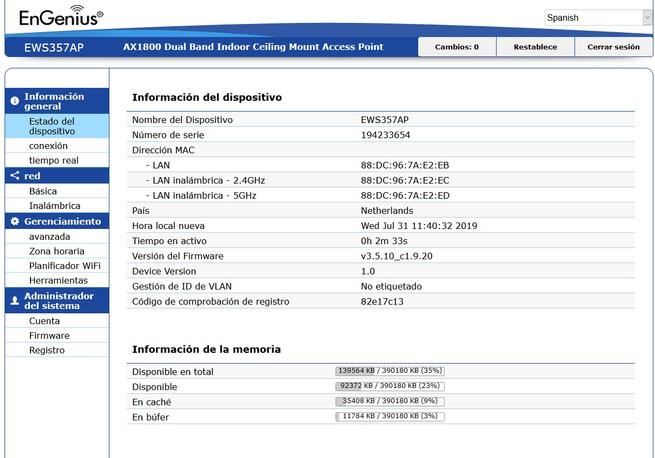
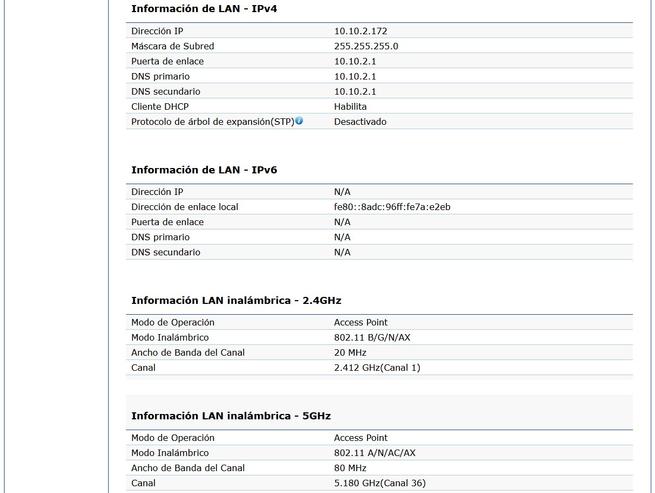
En la sección de «Conexión» podremos ver un listado de los clientes inalámbricos que hay conectados al AP profesional, tanto en la banda de 2.4GHz como de 5GHz. Aquí podremos ver a qué SSID se han conectado, la dirección MAC del cliente inalámbrico, los paquetes transmitidos y recibidos, el SSID y si queremos bloquearlo. En la parte de «Tiempo real» es donde podremos ver la carga de CPU en tiempo real y también el tráfico que hay en la red.

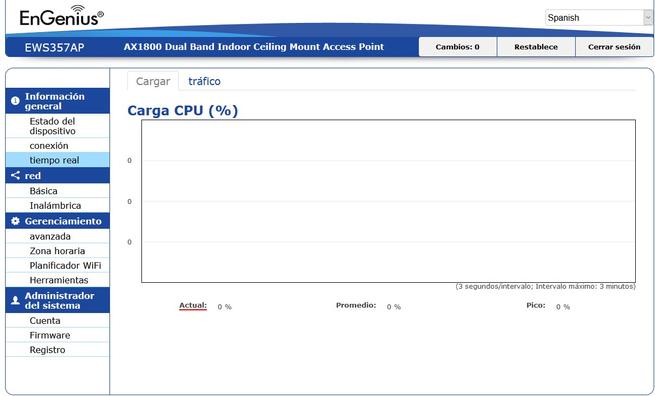
Red
En la sección de «Básica» es donde podremos configurar tanto la red IPv4 como IPv6, este AP profesional EnGenius EWS357AP soporta tanto IP estática como DHCP, tanto para IPv4 como para IPv6. Además, un detalle importante es que soporta STP para evitar un posible bucle a nivel de capa de enlace, pero no soporta RSTP o MSTP, es decir, solo tenemos Spanning-Tree Protocol.
En la sección de «Inalámbrico» es donde podremos cambiar el nombre del dispositivo, la región donde estamos, y las diferentes configuraciones inalámbricas como el modo de operación, el modo inalámbrico, el ancho de canal, la configuración de canales, límite de clientes, y la posibilidad de explorar si hay otros AP alrededor.
Algo que nos ha llamado la atención es que en la banda de 5GHz tan solo tenemos 80MHz de ancho de canal, no disponemos de la posibilidad de tener 160MHz de ancho de canal, y es que esta característica es fundamental para conseguir el doble de velocidad en la banda de 5GHz, y el estándar Wi-Fi AX (WI-FI 6) lo incorpora de manera predeterminada. Es posible que, en futuras revisiones del firmware, EnGenius incorpore esta función, pero a día de hoy tan solo tendremos 80MHz de ancho de canal únicamente, como si fuera Wi-Fi AC.
También vamos a poder dar de alta un total de 8 SSID, y asignar estos SSID a una banda de frecuencias u otra, para posteriormente configurar en detalle dicho SSID con la seguridad que nosotros queramos. Por supuesto, tenemos la posibilidad de configurar una red Wi-Fi de invitados, y, además, permite activar un servidor DHCP específico para dichos invitados.
Por último, podremos modificar la configuración VLAN de administración, ideal para tener todo bajo control en la red profesional.
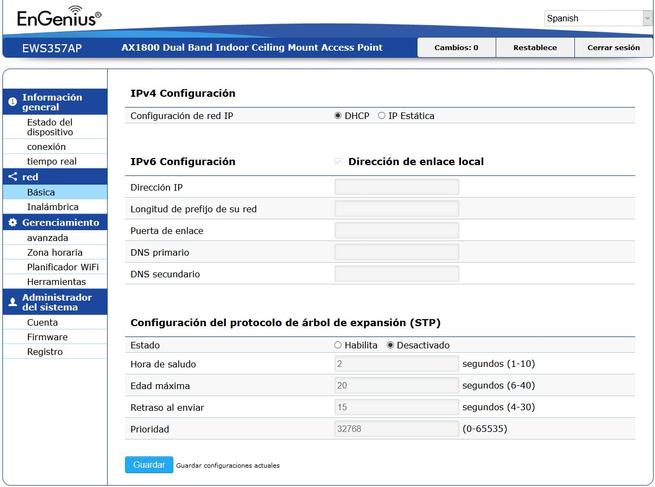
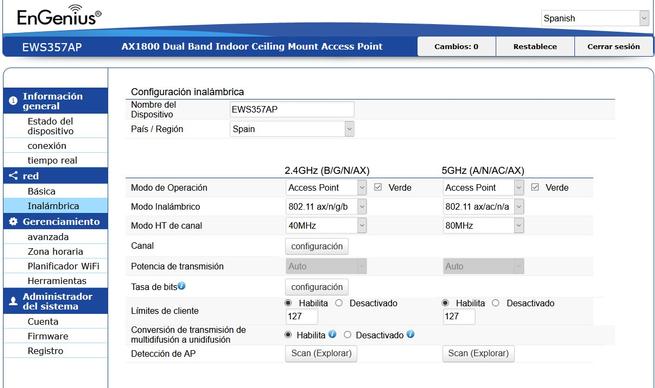
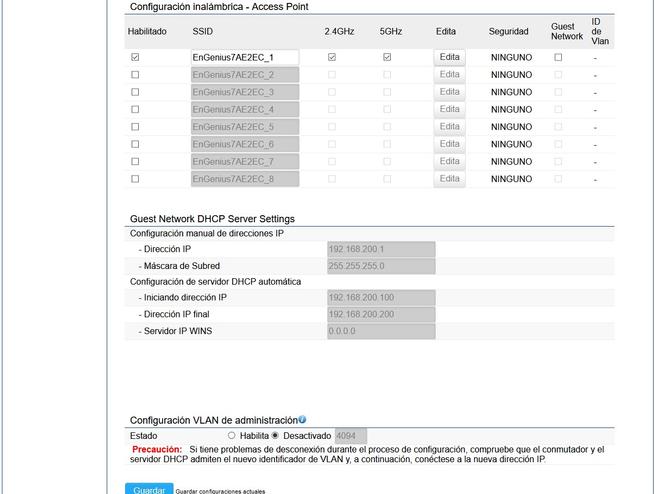
Gestión
En la sección de «Gestión» vamos a poder definir el controlador Wi-Fi, aunque si lo dejamos vacío tiene activada la autodetección de dicho controlador Wi-Fi, por lo que facilita enormemente la configuración unificada de varios APs profesionales. También vamos a poder configurar este EnGenius EWS357AP para gestionarlo a través del protocolo SNMP, de hecho, es compatible con hasta SNMPv3 para tener la máxima seguridad y privacidad en el intercambio de datos. Este AP profesional EnGenius EWS357AP también nos permite activar el servidor SSH para la gestión segura del AP vía CLI, y por supuesto, nos permite habilitar la gestión vía HTTPS.
Otras configuraciones disponibles son la posibilidad de configurar el servidor SMTP de correo saliente para que nos envíe alertas por email automáticamente, configurar y definir la fecha y hora, configurar el planificador Wi-Fi, y utilizar diferentes herramientas de redes muy útiles para diagnosticar problemas como el ping, traceroute y nsloolup. Por último, podremos realizar un test de velocidad, e incluso apagar los LEDs de estado bajo demanda.

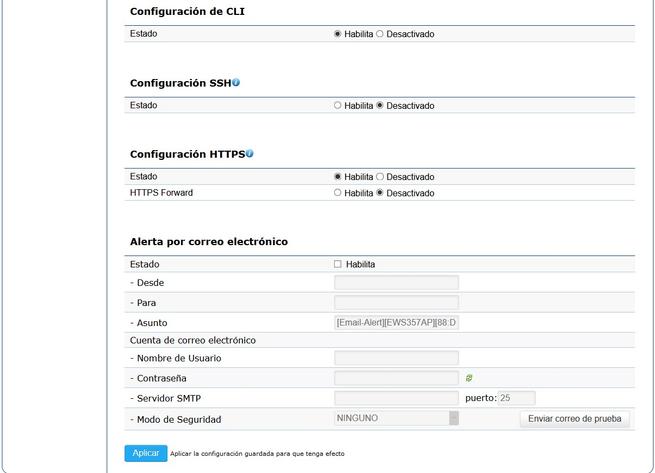
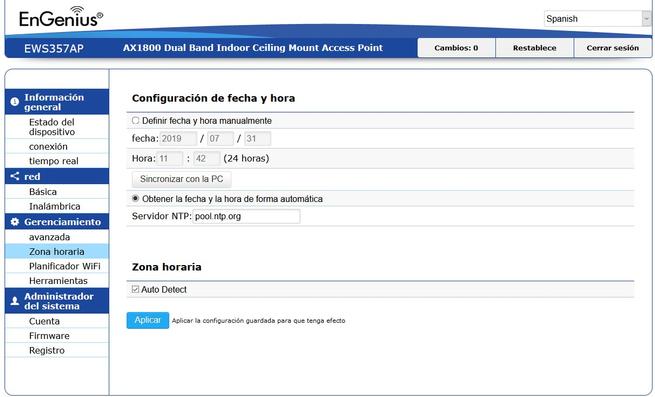

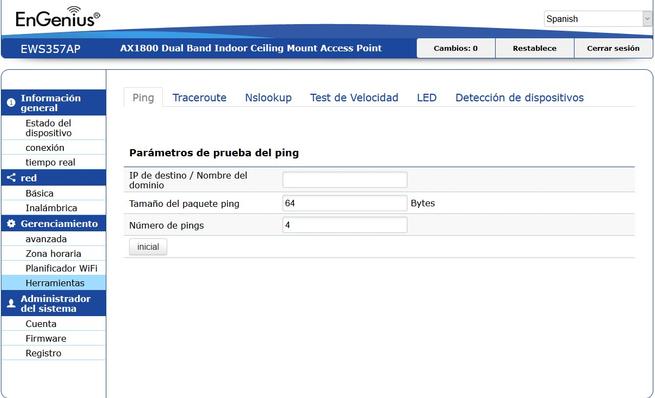
Administración del sistema
La cuenta de administración es solamente una, y podremos cambiar la contraseña de administración por defecto sin ningún problema. También podremos cargar manualmente un nuevo firmware, realizar una copia de seguridad, restaurar la configuración, resetear el AP profesional EnGenius EWS357AP y otras tareas. Por último, podremos acceder a todo el registro del punto de acceso para conocer si hay algún tipo de fallo, de hecho, podremos habilitar el registro remoto utilizando syslog para ello.
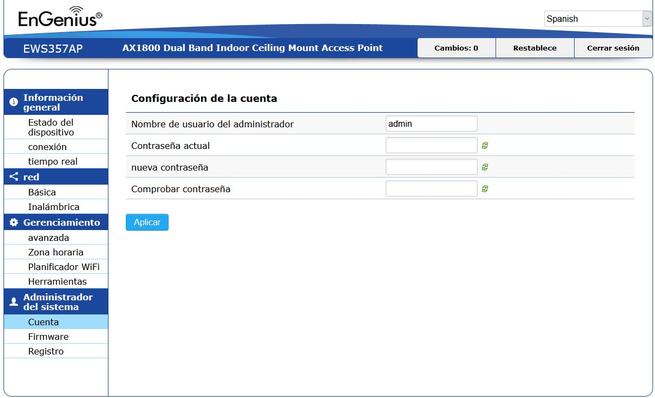
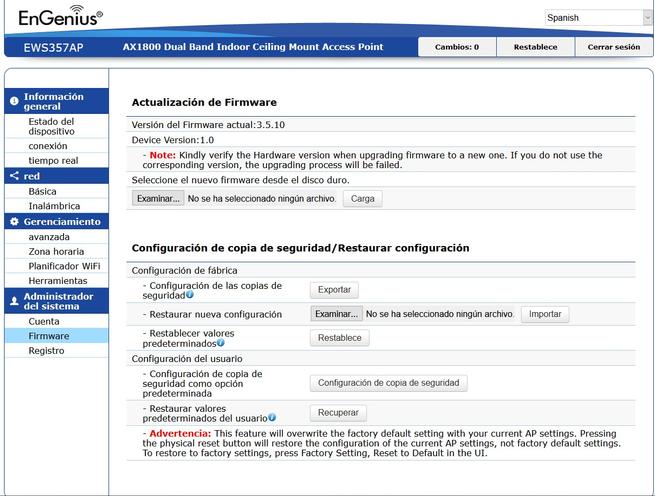
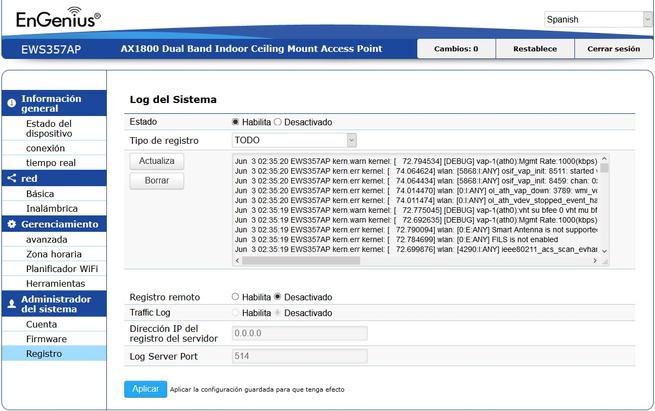
Una vez que ya hemos conocido el firmware del AP profesional EnGenius EWS357AP en modo standalone, vamos a ver cómo es el controlador Wi-Fi de EnGenius integrado en un switch EnGenius EWS2910P.
Controlador Wi-Fi con el EnGenius EWS357AP
El fabricante EnGenius ha integrado el controlador Wi-Fi de diferentes puntos de acceso profesionales, entre los que se incluye este EnGenius EWS357AP, en el switch PoE, ideal para tener un todo en uno. Teniendo en cuenta que necesitaremos un switch PoE para alimentar y proporcionarle acceso a la red, pues EnGenius ha integrado también un controlador Wi-Fi con múltiples opciones de configuración.
En RedesZone hemos utilizado el switch PoE EnGenius EWS2910P, un switch PoE con 8 puertos Gigabit Ethernet con todos los puertos PoE con el estándar 802.3af, con un Power Budget de 61,6W, y también dispone de 2 puertos SFP. Este switch es gestionable L2, y tenemos opciones avanzadas como gestión de VLANs con 802.1Q, VLAN por puerto, STP, RSTP, MSTP entre otras funciones avanzadas de un switch L2 avanzado.
Lo verdaderamente interesante de este switch EnGenius EWS2910P es la incorporación del controlador Wi-Fi, y es que en el menú de configuración vía web tenemos perfectamente separada la parte de «Controller» y la parte de «Switch».
Device Management
En el menú principal del «Controller» es donde podremos ver si lo tenemos o no habilitado, y también podremos ver la versión del controlador Wi-Fi, el número máximo de APs que puede gestionar simultáneamente (hasta 50 APs), la dirección IP privada del switch, la dirección MAC, número de serie y el tiempo que lleva encendido. Un detalle importante es que también podremos utilizar ezMaster en un ordenador, y que este switch se encargue de «redireccionar» la información a él. Por supuesto, en la parte superior derecha podremos ver los APs que está gestionando actualmente, los APs activos, inactivos y el número de clientes que tenemos datos de alta. Justo encima podremos ver que tendremos la posibilidad de realizar un backup de la configuración, actualizar el switch, resetear el dispositivo, reiniciarlo y salir del menú de configuración.
En la sección de «Access Points» es donde veremos un completo listado de todos los puntos de acceso que hemos dado de alta, y si están online. También podremos ver el modelo del equipo, la dirección MAC, el nombre del dispositivo, la dirección IP privada que tiene, así como si pertenece a algún grupo de puntos de acceso donde la gestión es conjunta. Si pinchamos en el propio nombre del dispositivo, podremos acceder a la configuración específica, y podremos modificar dicho nombre, la configuración de IP, y también la configuración del radio de las dos bandas de frecuencia Wi-Fi.
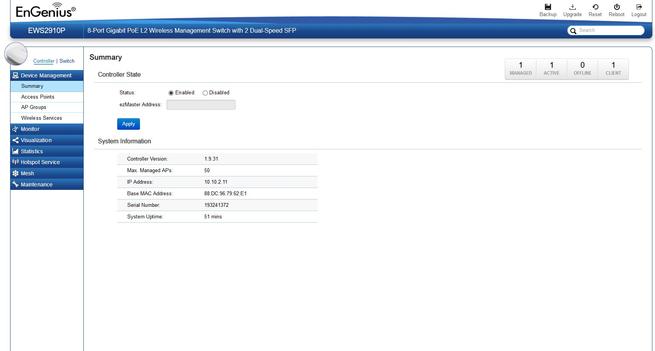
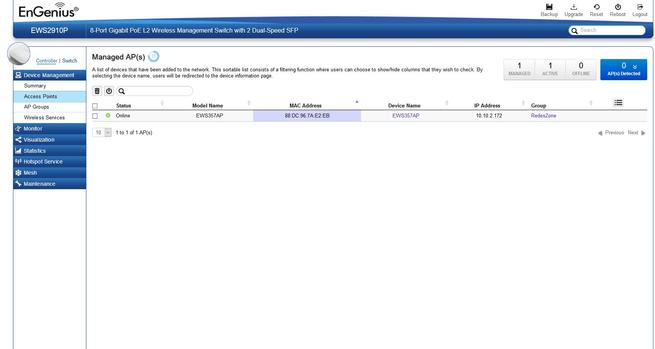
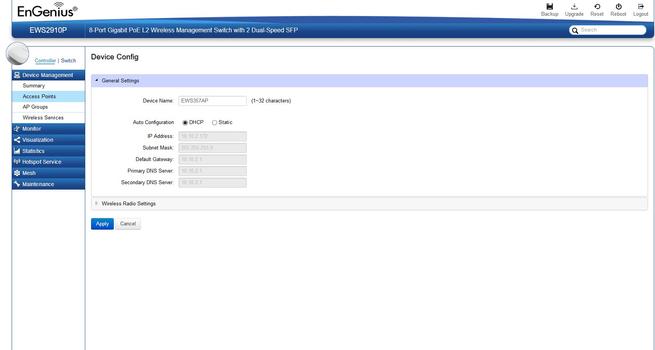
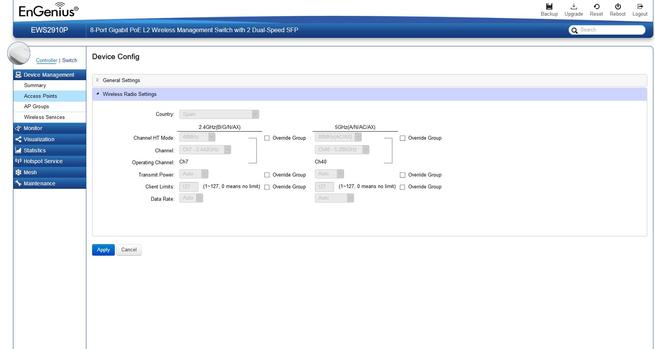
En la sección de «AP Groups» podremos crear diferentes grupos de puntos de acceso, y ahí darlos de alta, para gestionar eficientemente hasta 50 APs con este controlador inalámbrico. Si pinchamos en «Editar» en la parte derecha, podremos dar de alta o dar de baja todos los APs que nosotros queramos, crear nuevos grupos, y diseñar la configuración de la LAN, del radio Wi-Fi de todos los APs que haya dados de alta, e incluso las configuraciones de SSID tanto para la banda de 2.4GHz como de 5GHz.
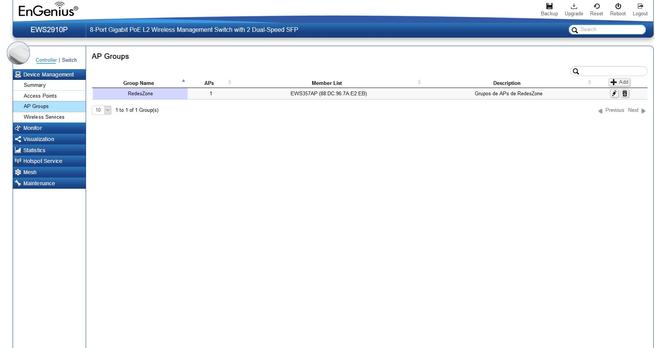
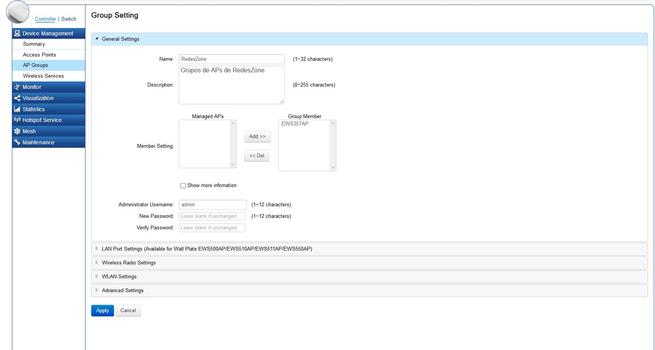

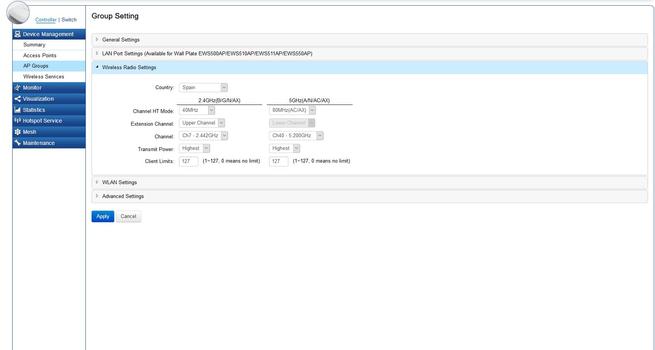
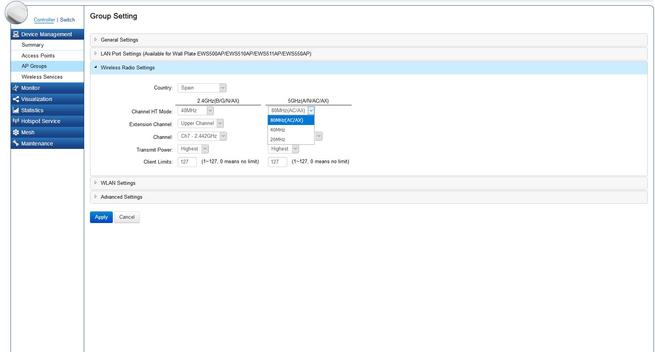
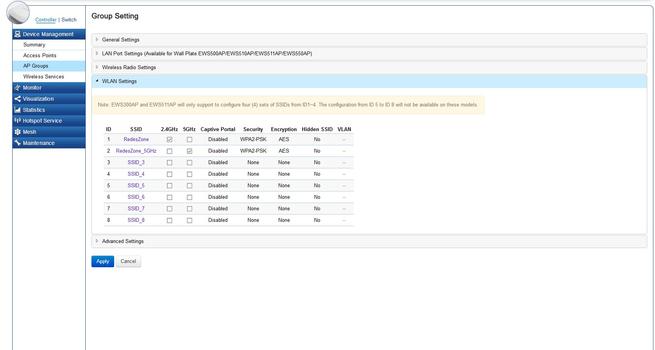
En la sección de configuración del SSID, podremos habilitar un determinado SSID para la banda de 2.4GHz y/o 5GHz. Tendremos diferentes configuraciones como ocultar el SSID, utilizar VLAN isolation, asignar una determinada VLAN a este SSID, habilitar el aislamiento L2, agregar una lista blanca, habilitar el band steering, el portal cautivo, el filtrado MAC inalámbrico, la configuración del traffic shaping, el fast roaming para pasar de un AP a otro sin corte en la conexión, y por supuesto, habilitar la seguridad inalámbrica Wi-Fi y la posibilidad configurar el servidor RADIUS externo.
En el controlador Wi-Fi con la última versión ya tenemos WPA3, pero en estas capturas no está debido a que son con la versión antigua del firmware.
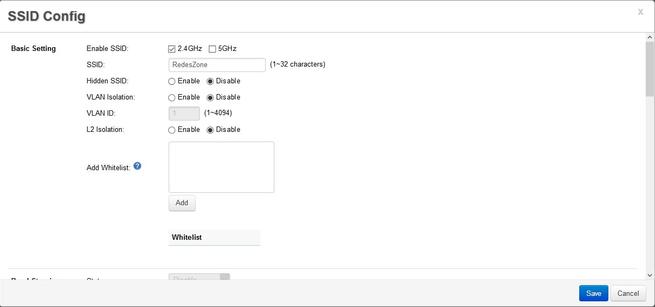

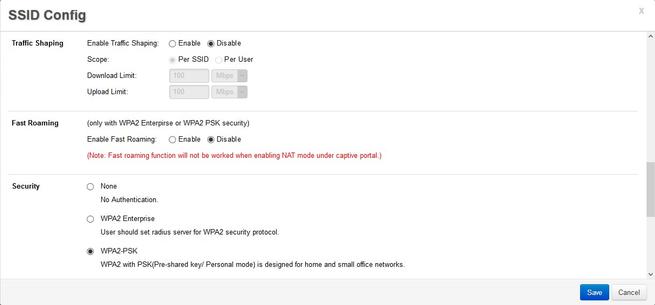
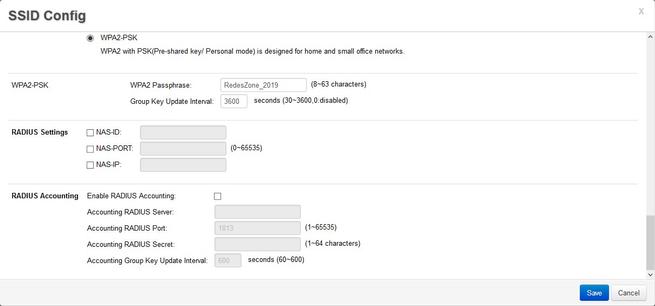
En la sección de «Wireless Services», podremos configurar un escaneo de las redes Wi-Fi en background, y configurar también la potencia de transmisión automática de los AP, para que no se interfieran entre ellos.
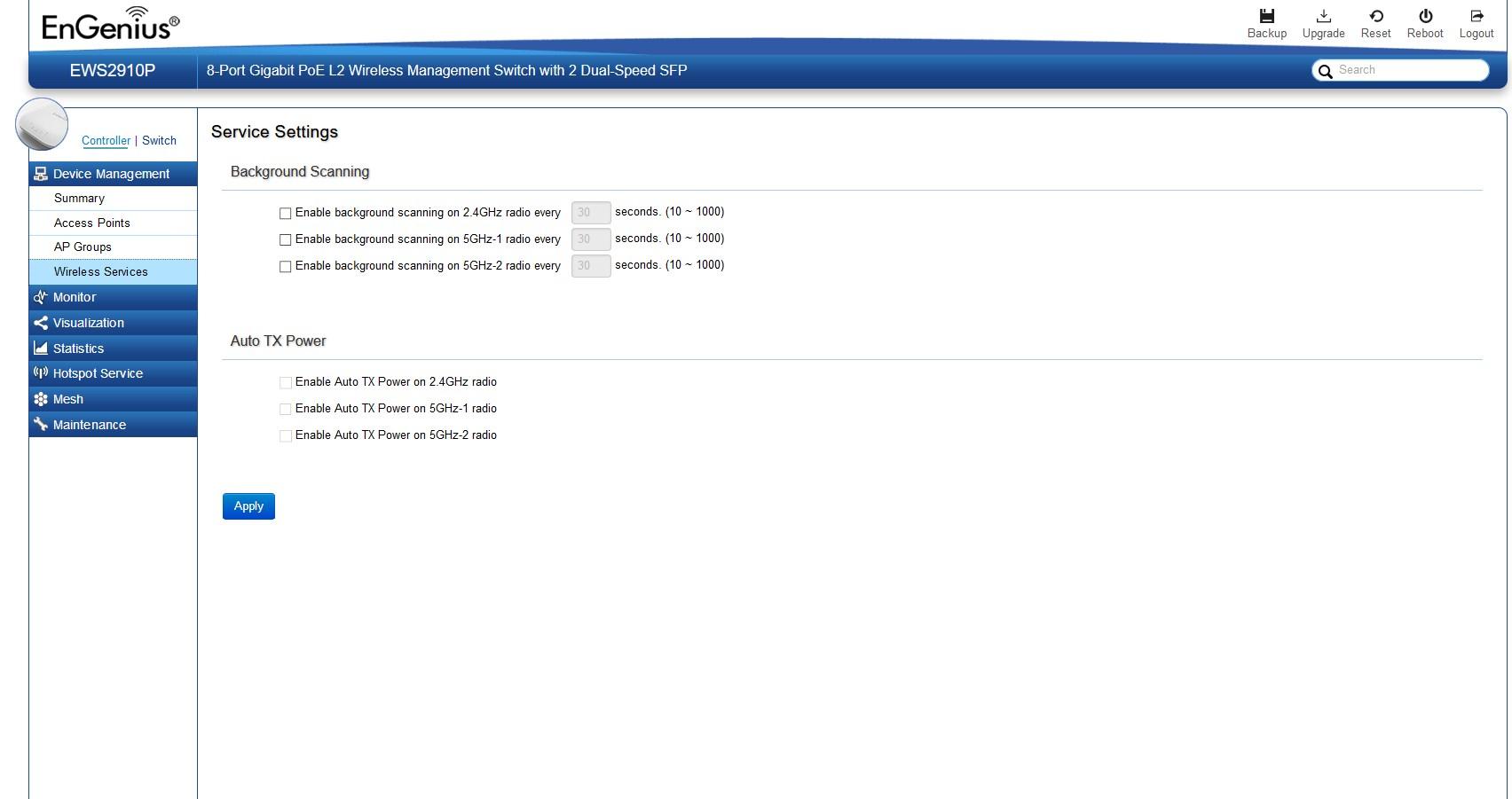
Monitor
En la sección de «Monitor» es donde podremos ver el listado de clientes Wi-Fi que se han conectado a la red inalámbrica, su nombre, dirección IP, dirección MAC, el sistema operativo que utilizan, a qué SSID y banda de frecuencias se han conectado, el tráfico intercambiado y también la señal que recibe (RSSI). Este AP profesional también tiene la opción de detectar Rogue AP alrededor, gracias al escaneo en background que os hemos comentado anteriormente.
El EnGenius EWS357AP nos permite ver todos los registros en detalle de lo que ha ocurrido con el AP profesional, y podremos configurar tanto un logging local como remoto, ver los eventos en tiempo real organizado perfectamente en categorías, e incluso configurar alertas por email directamente desde el controlador Wi-Fi.
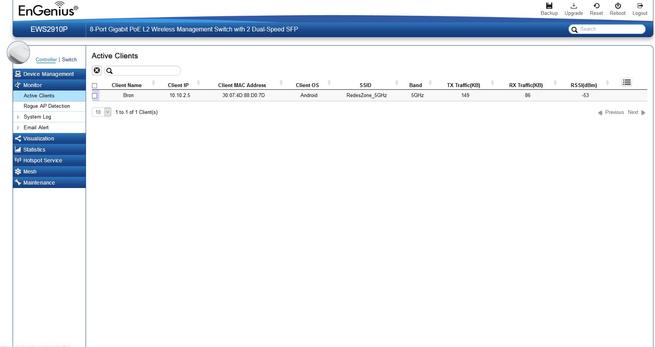
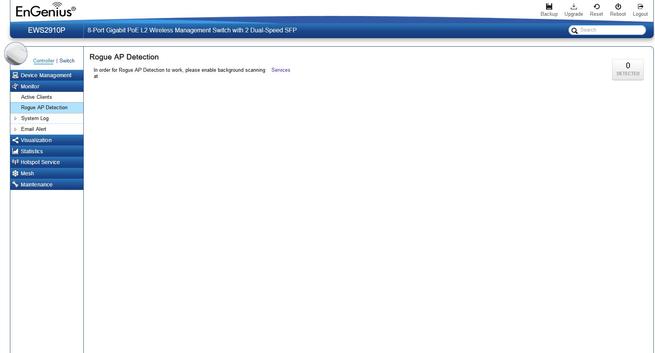
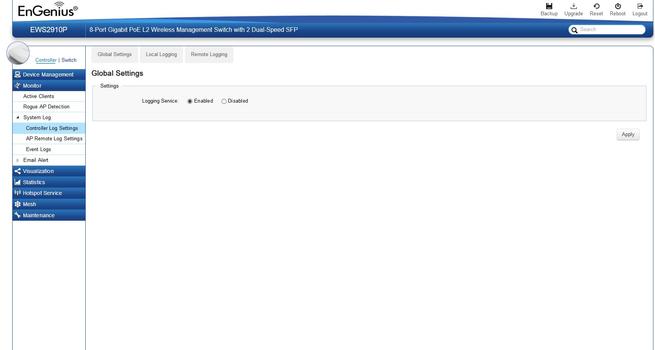
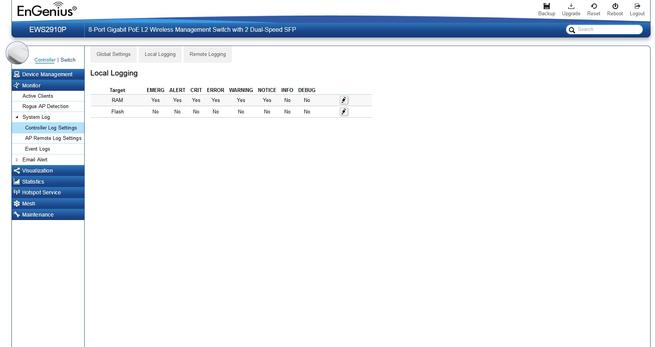
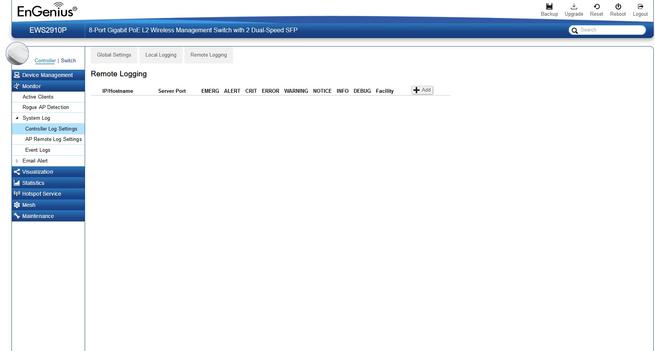
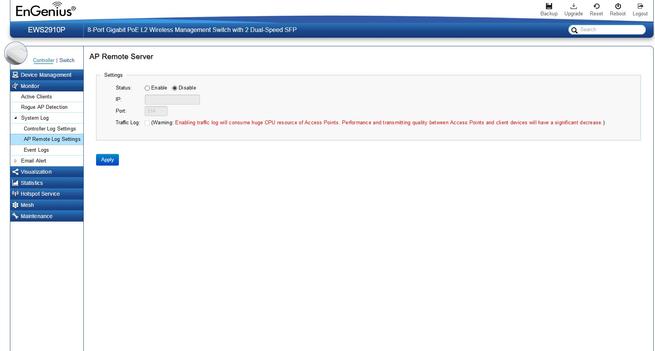

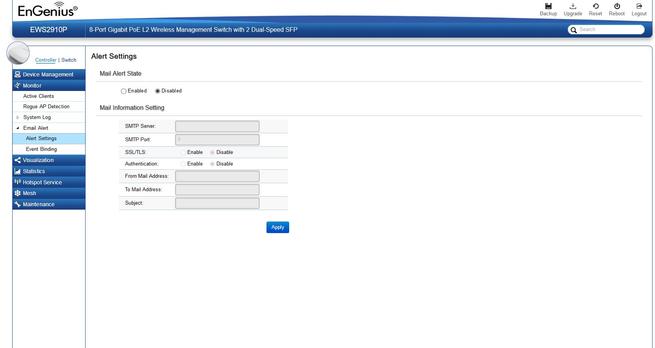
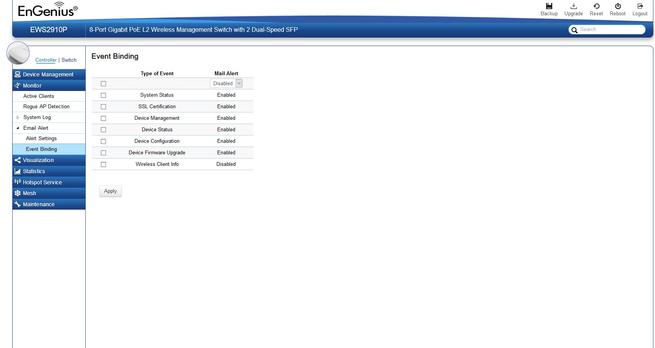
Visualization
Este controlador Wi-Fi dispone de la posibilidad de ubicar físicamente los puntos de acceso en un punto del mapa, e incluso subir el plano de planta de nuestra oficina para ubicar los diferentes APs y ver la señal que proporcionan a los diferentes lugares del trabajo. Podremos ver la vista de topología donde tendremos la arquitectura de red utilizada, y también la vista de mapa y planta. Además, no debemos olvidar que este equipo al usar el controlador Wi-Fi dispone de Mesh, por lo que también podremos ver en detalle este tipo de vista.
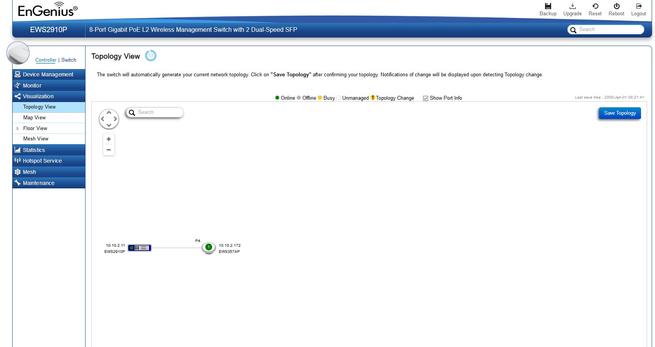

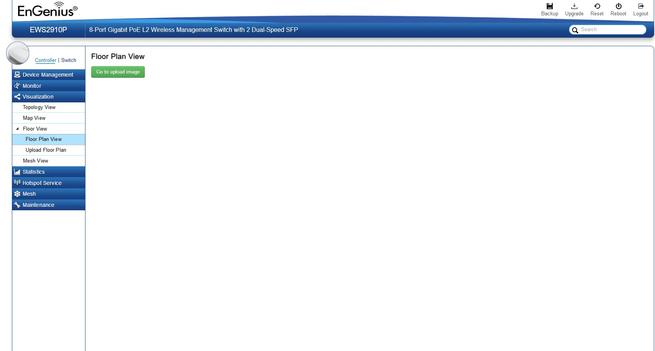
Statistics
En cuanto a las estadísticas, vamos a poder ver el número de puntos de acceso gestionados, y también el tráfico que dichos puntos de acceso gestionan. Todo ello actualizado en tiempo real, y además, podremos ver el total de datos transferidos o solamente los enviados o recibidos, para tener una mayor granularidad.
También podremos ver todos los clientes Wi-Fi conectados, y cuánto trafico han intercambiado en un determinado punto de acceso inalámbrico, de tal forma que podremos ver en detalle los datos consumidos por diferentes clientes Wi-Fi. Por último, podremos ver en tiempo real los datos transferidos totales en un determinado punto de acceso inalámbrico.
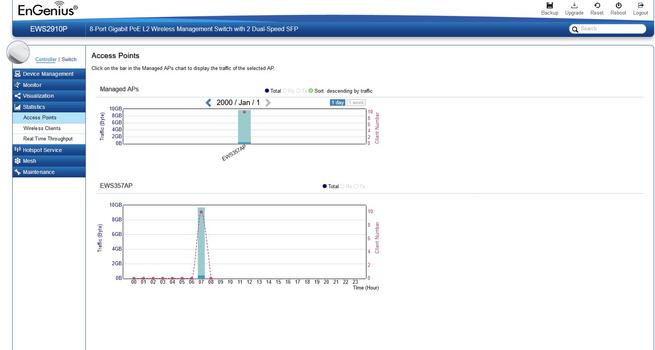
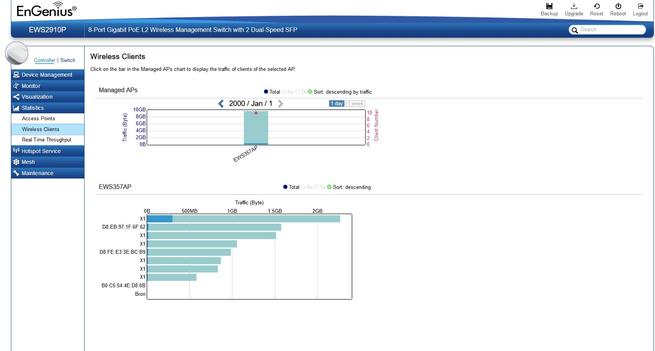
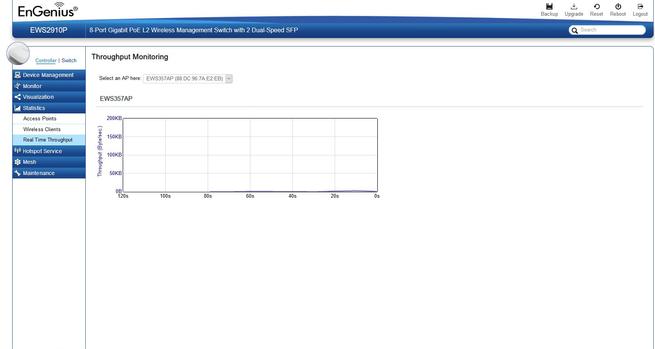
Hotspot Service
En la sección de «Hotspot Service» es donde podremos configurar el portal cautivo del controlador Wi-Fi, tendremos diferentes métodos de autenticación, ya que podremos elegir sin autenticación, autenticación con base de datos local de usuarios, base de datos externo en un servidor RADIUS, o un login a través de redes sociales. También podremos modificar la forma de conexión, bridge o NAT, e incluso podremos personalizar fácilmente la página de login, para poner los logos, nombres e incluso los términos de uso y servicio que nosotros queramos.
Otras opciones de configuración disponibles son las de redirigir a los que se logueen a una web interna o externa, y limitar la sesión de los diferentes usuarios.
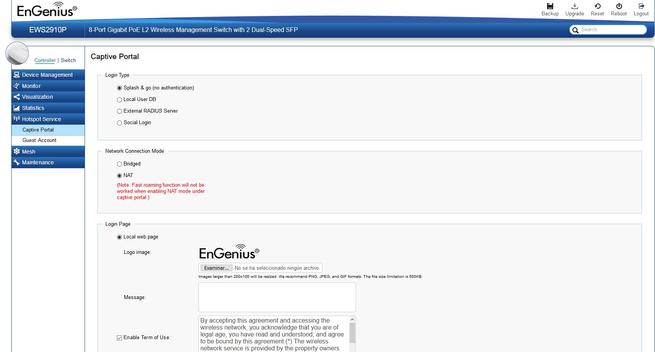
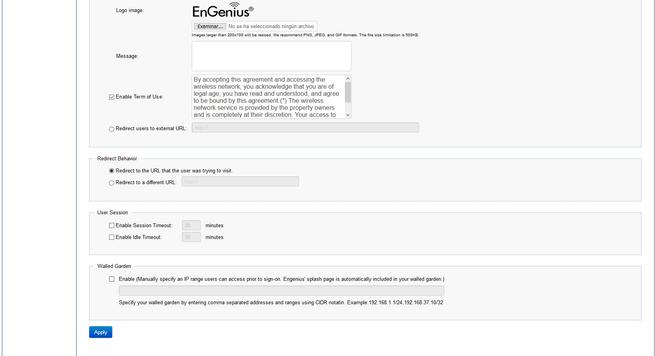
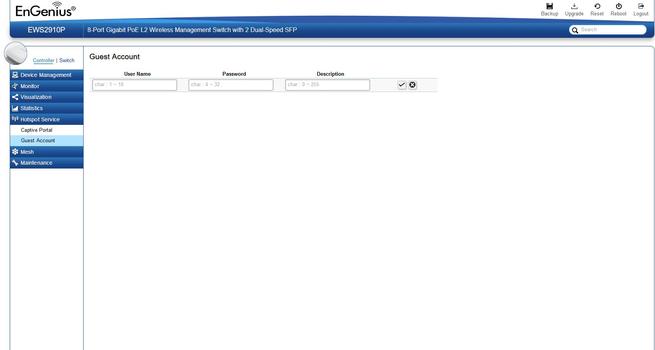
Mesh
En la sección «Mesh» podremos configurar una red Wi-Fi Mesh para tener una completa red mallada en la empresa, y si uno de los APs se cae, automáticamente redireccionará todo el tráfico por otro «camino» hasta el nodo raíz de todo el sistema Wi-Fi Mesh. Esta funcionalidad es bastante interesante para tener una mayor disponibilidad del sistema, y, además, sería recomendable usar siempre la banda de 5GHz para ello ya que nos dará un mayor rendimiento que la banda de 2.4GHz.
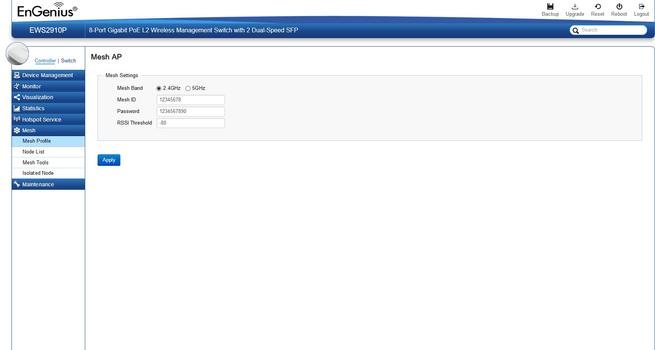
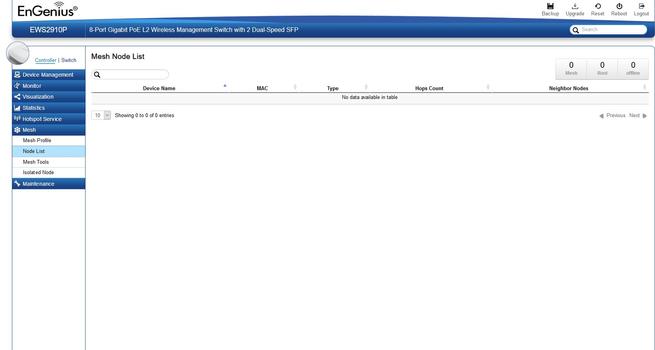

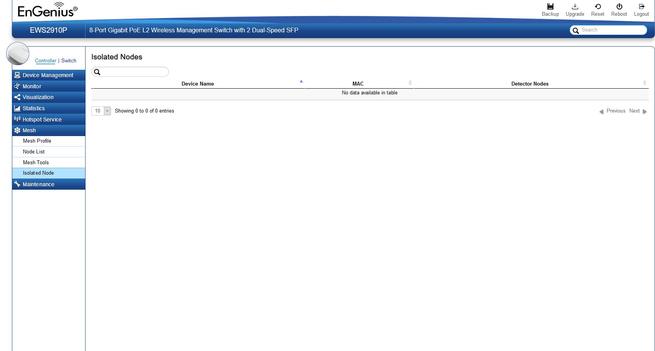
Maintenance
En la sección de «Mantenimiento» es donde podremos ver tareas programadas, ver el estado de todos los puntos de acceso Wi-Fi para ver si están online, realizar una actualización masiva a todos los AP simultáneamente, utilizar el propio sistema de actualización desde la nube de EnGenius, e incluso subir un certificado SSL para conectarnos vía web con HTTPS, y por último, comprobar los códigos para asegurarnos de que hemos dado de alta los APs que hemos comprado y no otros.
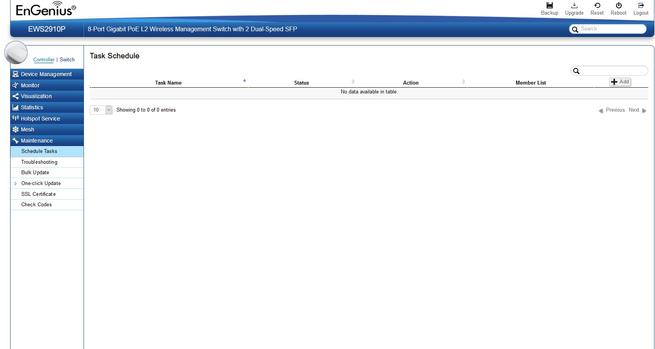
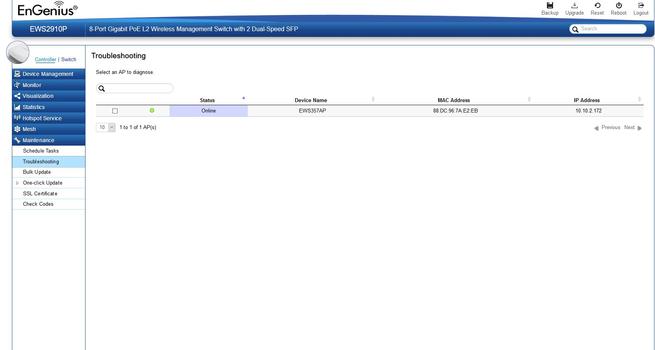
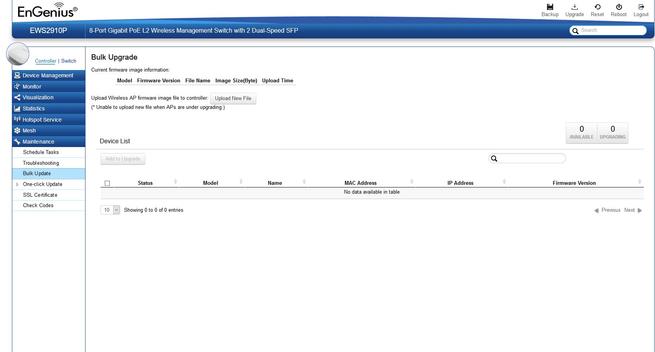
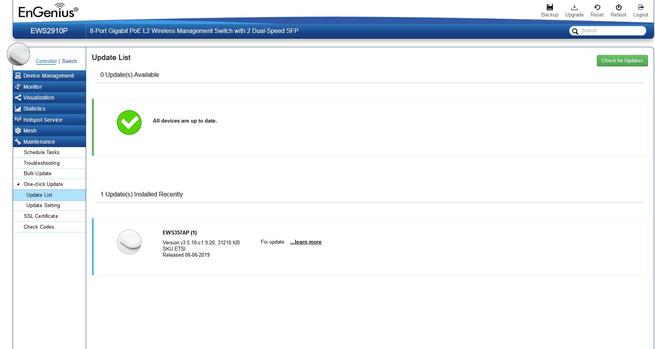
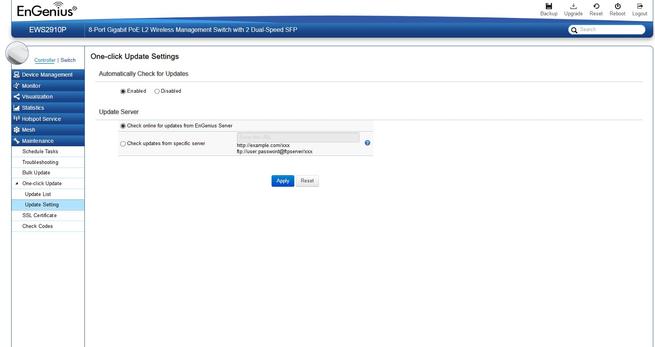
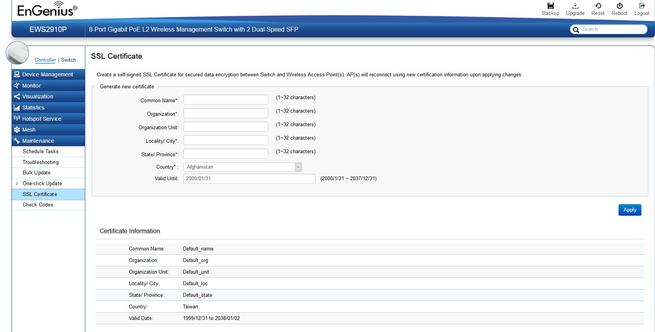
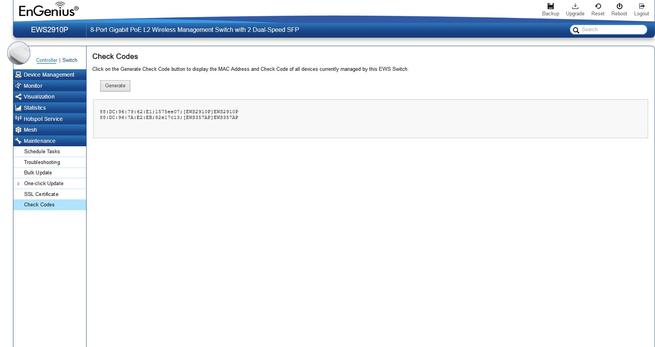
Hasta aquí hemos llegado con nuestro análisis del controlador Wi-Fi para este EnGenius EWS357AP, tal y como habéis visto, tendremos una gran cantidad de opciones de configuración, y, además, no tendremos que tener un PC o servidor encendido actuando de controlador Wi-Fi, sino que el propio switch PoE incorpora todo lo necesario.
Una vez que ya hemos conocido el rendimiento real de este EnGenius EWS357AP, vamos a enumerar el listado de puntos fuertes, puntos débiles, y finalmente nuestras conclusiones.
Puntos Fuertes
- Rendimiento inalámbrico notable en la banda de 2.4GHz, consiguiendo hasta 26MB/s de rendimiento Wi-Fi.
- Rendimiento inalámbrico sobresaliente en la banda de 5GHz, consiguiendo hasta 39,6MB/s de rendimiento Wi-Fi con una tarjeta AC1200.
- Cobertura inalámbrica buena, pero va a depender mucho de la ubicación donde coloquemos el punto de acceso. Aunque tiene antenas internas, la cobertura es notable incluso en lugares alejados.
- Incorpora un puerto Gigabit Ethernet con soporte PoE para alimentar el punto de acceso Wi-Fi, y también un conector de alimentación por si queremos alimentarlo con una fuente de alimentación de 12V.
- Administración por web (http y https), SSH, y SNMPv3.
- Facilidad de configuración, aunque no haya un asistente de configuración.
- El firmware incorpora una gran cantidad de opciones de configuración, se nota que estamos ante un equipo orientado a un sector profesional. Algunas de estas características son Multiple-SSID de hasta 8 SSID por cada banda, poner 40MHz en la banda de 2.4GHz evitando el HT20/40 Coexistence, y muchas otras opciones avanzadas si utilizamos el controlador Wi-Fi centralizado en el switch o vía software.
- Permite ser administrado centralizadamente con el software especializado de ezMaster y aplicar configuraciones masivas, o con el switch PoE que integra el controlador Wi-Fi.
Puntos Débiles
- En la banda de 5GHz no disponemos de 160MHz de ancho de canal, una de las características más importantes de Wi-Fi AX. Solamente tendremos 80MHz como en Wi-Fi AC.
- Precio: este equipo cuesta entorno a los 200 euros, un precio elevado en comparación con otros APs que han proporcionado un rendimiento similar, aunque es el AP profesional más barato con Wi-Fi AX que existe actualmente.
Conclusiones Finales
Este punto de acceso profesional EnGenius EWS357AP se ha comportado de manera notable en las pruebas de rendimiento. En la banda de 2.4GHz la velocidad conseguida es notable, aunque depende en gran medida de donde ubiques el AP y desde dónde se conecten los clientes inalámbricos. En la banda de 5GHz la velocidad es sobresaliente en todas las ubicaciones donde lo hemos probado, la verdad es que se ha comportado realmente bien en esta banda de frecuencias, ya que hemos obtenido una muy buena cobertura en lugares muy alejados y con múltiples obstáculos. Un detalle importante es que no hemos comprobado el rendimiento del Wi-Fi AX porque apenas existen hoy en día tarjetas Wi-Fi compatibles.
El firmware en modo standalone de este EnGenius EWS357AP tiene opciones de configuración avanzadas muy interesantes, hay dos funciones clave que han incorporado recientemente, como el soporte para WPA3, y también el soporte para un servidor RADIUS incorporado en el controlador Wi-Fi, no necesita usarse un servidor RADIUS externo (aunque también tenemos la posibilidad). Lo que sí echamos de menos es el ancho de canal de 160MHz, y es que una de las características de Wi-Fi AX es la posibilidad de tener 160MHz de ancho de canal para conseguir el doble de velocidad con el mismo número de antenas, y en este caso, no disponemos de la opción de poner la banda de 5GHz con 160MHz de ancho de canal, solamente 80MHz tal y como tenemos en Wi-Fi AC.
Aunque en modo AP standalone y con el controlador Wi-Fi integrado en el switch, tenemos una gran cantidad de opciones de configuración avanzadas, como crear varios SSID y asignarlos a una VLAN, configurar el traffic Shaping, QoS, habilitar el portal cautivo con autenticación de diferentes tipos etc.
Respecto al controlador Wi-Fi, es un grandísimo acierto colocarlo en el switch PoE, ya que vamos a tener que comprarlo sí o sí para alimentar el AP EnGenius EWS357AP, y de esta forma, nos facilitará enormemente el trabajo, ya que no tendremos que instalar un software en un PC dedicado y tenerlo siempre encendido, sino que lo tendremos directamente en el switch. No obstante, echamos de menos que el propio AP no incorpora una especie de AP Array e incluso un controlador Wi-Fi completo, ya que su hardware es lo suficientemente potente como para soportarlo, de esta forma, podremos utilizar un inyector PoE o cualquier switch PoE y tendremos gestión centralizada.
En cuanto al precio de este AP EnGenius EWS357AP, está entorno a los 200 euros, un precio elevado teniendo en cuenta que no cuenta con la posibilidad de configurar 160MHz de ancho de canal. Por tanto, con este AP conseguiremos un rendimiento similar a uno AC1300 que cuesta entorno a la mitad, ya que este equipo es 2×2. También debemos indicar que es uno de los AP profesionales más baratos con Wi-Fi AX, ya que la competencia aún no han lanzado sus soluciones (excepto Ruckus, Aruba etc que son claramente más caros.).
Actualización abril 2020: ya incorpora OFDMA y también WPA3 en el firmware y en los controladores Wi-Fi.
Si tenemos en cuenta las características, el rendimiento conseguido por este punto de acceso profesional y su precio, la valoración de RedesZone es de 9/10.

Esperamos que os haya gustado el análisis, si tenéis alguna duda podéis ponernos un comentario y os responderemos encantados.


